分享Thinkpad如何重装系统(笔记本电脑如何重装系统)
|
ThinkPad 的笔记本都是比较好用的,但不少小伙伴在使用一段时间之后总会想重装系统从而使电脑更加流畅,那么ThinkPad笔记本要如何重装系统呢?下面就和小编一起来看看如何操作吧。 Thinkpad重装系统的方法 一、操作准备 1、备份好桌面上的重要数据。 2、4G大小的U盘,制作U盘PE启动盘。 3、下载安装的系统。 二 、重装系统步骤 1、开机按F1或Fn F1进入BIOS,在Restart页面,把OS Optimized Defaults设置为Disabled。
2、按F9加载默认设置,按回车键确认,在Security下把Secure Boot设置为Disabled,按F10保存退出;
3、把系统镜像中的gho文件复制到U盘GHO目录下; 4、插入U盘,启动时按F12或Fn F12,在Boot Menu下选择USB HDD回车从U盘启动;
5、进入到这个U盘菜单,选择02回车启动pe系统;
6、双击桌面上的PE一键装机,点击安装位置C分区,确定;
7、进行系统映象的解压过程,耐心等待就是了;
8、接着重启进行系统的安装,此时可以拔出U盘;
9、最后一次重启,系统重装完成。
|
- 上一篇
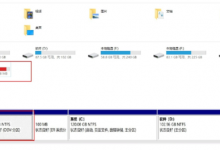
教你Win10升级后电脑中多出OEM分区怎么解决
最近,由于Windows11系统的发布,Win10系统也逐渐趋于稳定,不少win7小伙伴都纷纷升级了Windows10系统。但是不少用户在升级之后,查看磁盘分区多出了一个小的OEM分区,这要怎么解决呢?下面小编就带着大家一起看看吧!操作方法:切勿对此分区中的文件进行删除操作,然后按照如下步骤操作:在小娜中搜索
- 下一篇
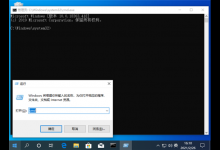
我来教你Win10不会一键还原系统怎么办(Win10系统忘记密码怎么办)
还原系统是最简单有效的办法,现在网络上有很多种系统还原系统的办法,不知道大家有没有听过利用命令提示符一键还原Win10系统呢,输入CMD,2、在CMD命令提示符中输入sfc/verifyonly可以检查修复系统。3、在CMD命令提示符中输入sfc/scannow同样也是可以扫描系统中存在的错误问题。

